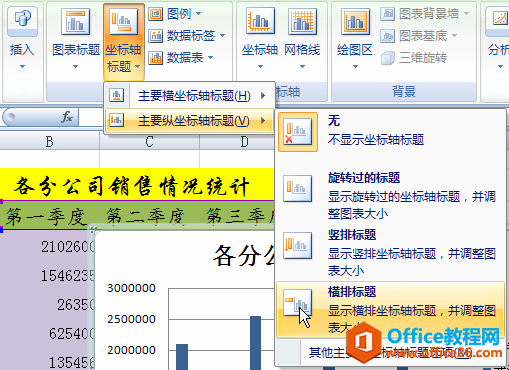-
如何为excel图表添加坐标轴标题
-
我们为excel图表添加坐标轴标题可以提高图表的可读性,为excel图表添加坐标轴标题的具体操作方法如下;
1、选中图表,切换到【布局】选项卡,在【标签】组中单击【坐标轴标题】下拉按钮,执行【主要纵坐标轴标题】|【横排标题】命令。

图1
2、在纵坐标轴左侧出现的文本框内输入坐标轴名称“销售额”。

图2
3、选中excel图表,在【标签】组中单击【坐标轴标题】下拉按钮,执行【主要横坐标轴标题】|【坐标轴下方】命令。
4、在坐标轴下方出现的文本框内输入坐标轴名称“分公司” 。输入文本后,在图表以外的工作表区域单击,即可完成坐标轴标题的输入。

图3
非常简单的操作步骤就可以为excel图表添加坐标轴标题,为excel图表添加标题和做标题可以把excel图表做的更加完整和专业。
本文摘自:https://www.office26.com/excel/excel_13367.html,感谢原作者
© 版权声明
文章版权归作者所有,未经允许请勿转载。
THE END